Windows下查看CUDA版本号:
0.打开控制面板

1.进入NVIDIA控制面板



查看CUDA版本号可以安装CUDA Toolkit,本文作者CUDA版本号为9.1,可以装的toolkit(可分离cpu和gpu代码):CUDA Toolkit 9.0、CUDA Toolkit 9.1、CUDA Toolkit 8.0等
CUDA9.0、cudnn7.3、tensorflow_gpu1.12的下载:
0.需要下载的安装包

1:为4的解压
2:安装英伟达驱动程序,设备管理器中查看显卡型号,到官网选择对应驱动下载,可以先卸载所有驱动再进行安装
3:Nvidia出品,用于做并行计算的平台CUDA toolkit,版本为9.0,前提是电脑拥有Nvidia独立显卡,看显卡对应使用cuda版本号见文章
4:Nvidia出品,用于做深度学习加速计算的cuDNN库,版本为7.3
5:Microsoft出品,在Windows操作系统运行所有软件都依赖的Net Framework库,版本为4.6
6:Google出品,提供给开发人员的深度学习开发框架TensorFlow。其有2个版本,cpu版和gpu版,本文要安装的是gpu版本,因为gpu版本是cpu版本运行速度的50倍
7.为测试有没有安装好环境写的python文件
1.下载 .Net FrameWork4.6
在Windows操作系统运行所有软件都依赖的**.Net Framework库。一般来说,安装Win10操作系统的时,会自动更新.Net Framework到较新版本,但是为了避免个别读者的软件版本较久,建议读者下载并安装.Net Framework4.6**。进入Windows官网,链接:https://www.microsoft.com,进入后页面如下图所示:
在搜索框搜索:Net Framework 4.6
Offline中文叫做离线,我们需要下载Offline Installer版本。


2.下载CUDA9.0(toolkit)
进入Nvidia官网,链接:https://www.nvidia.com


选择下载CUDA9.0而不是CUDA10.0的原因:tensorflow_gpu库尚未发布与CUDA10.0对应的版本。Legacy Releases中文叫做遗留版本,即旧版本CUDA的下载页面需要从此处进入。






3.下载cudnn7.3



cudnn中的cu是CUDA的简写,dnn是deep neural network的简写

注册会员登陆:

Archived releases中文叫做存档版本



4.下载tensorflow_gpu1.10
进入阿里云pypi镜像,链接:http://mirrors.aliyun.com/pypi/simple/


版本发布中的RC含义解释:RC=Release Candidate,含义是”发布候选版”,它不是最终的版本,而是最终版之前的版本。

CUDA9.0、cudnn7.3、tensorflow_gpu1.12的安装:
0.需下载的安装包

1.双击安装5即 .Net Framework4.6(因为作者已安装)

2.安装3即CUDA9.0(toolkit)







3.安装cudnn即4
使用解压软件将压缩文件cudnn-9.0-windows10-x64-v7.3.1.20.zip解压到当然文件夹

打开压缩后的cuda文件夹,将这四个文件全部复制到:C:\Program Files\NVIDIA GPU Computing Toolkit\CUDA\v9.0,即安装CUDA9.0默认路径
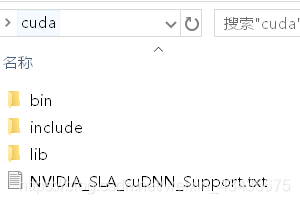

4.安装tensorflow_gpu1.12
运行pip install命令安装本地WHL文件

看是否在当前文件夹中

在cmd中输入命令:pip install tensorflow_gpu-1.10.0-cp36-cp36m-win_amd64.whl,然后按Enter键运行命令

考虑到部分读者可能没有安装运行tensorflow必需的msgpack库。在cmd中输入命令:pip install msgpack,然后按Enter键运行命令
5.测试
在文件夹中新建.txt文件,将代码写入.txt文件中,写入后改为test.py文件

import tensorflow as tf
hello = tf.constant('hello, tensorflow!')
session = tf.Session()
print(session.run(hello))
运行py文件成功

建议先将Nvidia相关驱动卸载干净后,重新安装Nvidia驱动,再实现本文当中的操作。如果一直出现找不到tensorflow库的错误,本文读者提示可以使用conda install tensorflow_gpu的方法先解决环境问题,然后再conda uninstall tensorflow_gpu,最后再实现本文当中的操作。